Du er lei og lei av å ringe til vennens lokalnummer hver gang du ringer til dem. Heldigvis kan du lagre vennens utvidelsesnummer i iPhone-kontaktene dine. I denne artikkelen vil jeg vise deg det hvordan du legger til en utvidelse til en iPhone-kontakt !
Slik legger du til en utvidelse til en iPhone-kontakt
For å legge til en utvidelse til en iPhone-kontakt, begynn med å åpne Kontakter-appen og trykk på navnet på kontakten du vil legge til en utvidelse til. Trykk deretter på Redigere øverst til høyre på skjermen. Trykk på kontaktens telefonnummer, så vil talltastaturet vises. Forsikre deg om at markøren er plassert etter nummeret.
På tastaturet trykker du på + * # -knappen i nedre venstre hjørne og deretter på pause . Et komma vises på slutten av kontaktens telefonnummer.
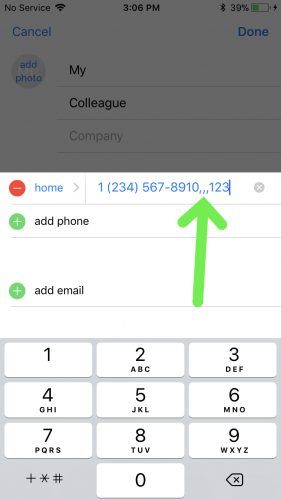
Til slutt bruker du talltastaturet for å angi lokalnummeret du vil ringe automatisk, og trykk deretter på Ferdig øverst til høyre på skjermen. Nå, når du ringer til denne kontakten, ringes utvidelsen automatisk.
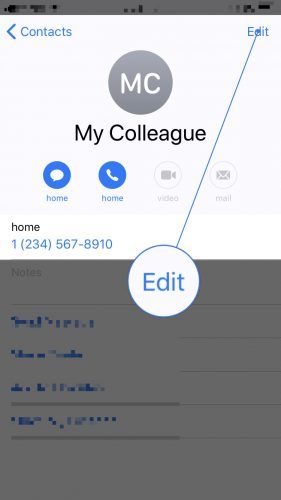
Å gjøre pauser lengre
Hvis du vil at pausen skal være lengre mellom å slå nummeret til kontakten din og deres lokalnummer, kan du trykke på pause knappen flere ganger når du redigerer kontaktinformasjonen. Hver gang du trykker på, vises et nytt komma til høyre for kontaktens telefonnummer.
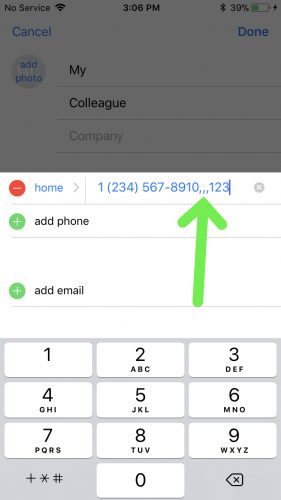
Bruke 'Vent' -knappen for å håndtere forskjellige telefonsystemer
Hvis du har å gjøre med en ny kontakt, eller hvis telefonnettverket kontakten din nylig er oppdatert, vet du kanskje ikke hvor lenge du må vente før du kan ringe til lokalnummeret.
Ved å tappe vente i stedet for pause, vil iPhone vente på at du signaliserer når den skal ringe utvidelsen du har lagt til kontakten din.
For å la iPhone vente før du ringer til en utvidelse, åpner du Kontakter-appen og klikker på kontakten du vil legge til en utvidelse til. Trykk deretter på Redigere øverst til høyre på iPhone-skjermen.
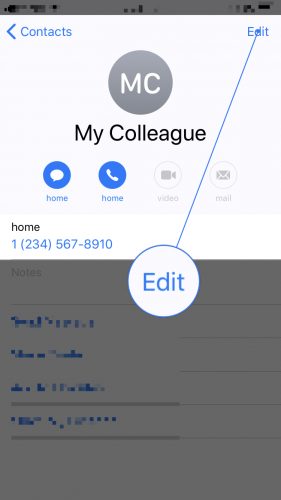
Trykk deretter på kontaktnummeret du vil legge til utvidelsen til. Trykk på + * # i nederste venstre hjørne av skjermen, og trykk deretter på vente . Et semikolon vises etter kontaktens nummer.
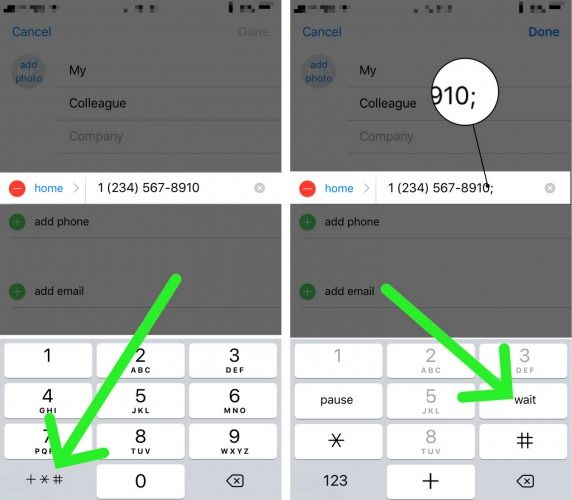
Skriv inn utvidelsen til kontakten din etter semikolonet. Når du har lagt til utvidelsen, trykker du på Ferdig øverst til høyre på skjermen.
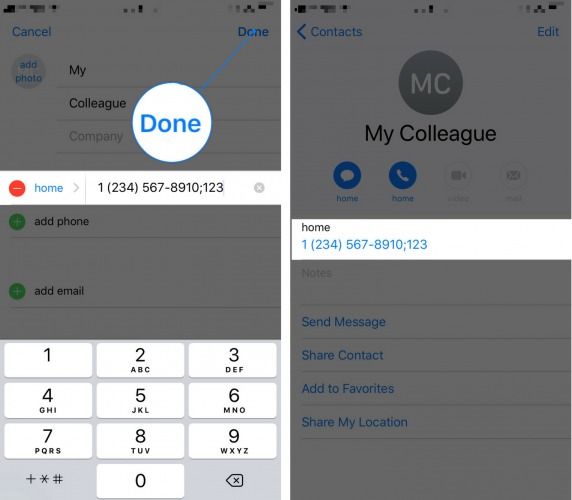
Hvordan ringe en kontakt med et ventetillegg
Nå som ventetillegget er konfigurert for din iPhone-kontakt, vil scenariet spille seg slik: du ringer til kontakten din og blir dirigert til telefonnettverket deres. Når du blir bedt om å ringe et utvidelse, trykker du på den grønne telefonknappen  nær bunnen av iPhone-skjermen. Dette ringer utvidelsen du har lagret for kontakten din.
nær bunnen av iPhone-skjermen. Dette ringer utvidelsen du har lagret for kontakten din.
Utvid deg selv!
Du har lykkes med en utvidelse av en av kontaktene dine, og du vil aldri glemme hvordan du legger til en utvidelse til en iPhone-kontakt igjen! Vi håper du vil dele denne artikkelen på sosiale medier, eller gi oss en kommentar nedenfor hvis du har andre spørsmål om iPhone.
Takk for at du leste,
David L.